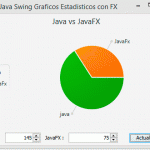
En este post aprenderemos a usar los gráficos 2d que viene con JavaFX en nuestras aplicaciones java swing. Esto puede sernos de utilidad cuando necesitemos mostrar un gráfico sencillo sin tener que estar agregando otras librerías a nuestro proyecto.
Necesitamos:
Nivel: Intermedio Avanzado
Paso 1: El proyecto
Creamos un nuevo proyecto Java Application que llamaremos «PieChartFX«, a continuación creamos los paquetes necesarios y agregamos un JFrame con el nombre de «PieChartJFrame»
Paso 2: Interfaz
Ayudándonos de las herramientas de diseño de Netbeans, crearemos la siguiente interfaz:
A los spinner debes colocar un tipo de modelo numérico.
Paso 3: Código
Abre el JFrame en modo código
import java.awt.BorderLayout; import java.util.Set; import javafx.application.Platform; import javafx.collections.FXCollections; import javafx.collections.ObservableList; import javafx.embed.swing.JFXPanel; import javafx.geometry.Side; import javafx.scene.Node; import javafx.scene.Scene; import javafx.scene.chart.PieChart; import javafx.scene.chart.PieChart.Data; import javafx.scene.control.Label; import javafx.scene.paint.Color; import javafx.scene.shape.Rectangle;
/** * Contenedor para el grafico */ private final JFXPanel jfxPanel = new JFXPanel(); /** * Para almacenar los datos del grafico */ private ObservableList<Data> data2d = FXCollections.observableArrayList(); /** * Grafico 2d FX */ private PieChart pieChart = new PieChart();
/** * Crea escena fx */ private void createScene(){ Platform.runLater(() -> { pieChart.setTitle("Java vs JavaFX");//titulo del grafico pieChart.setLegendSide(Side.LEFT);//Posicion de leyenda pieChart.setData(getChartData()); updateColors(); jfxPanel.setScene(new Scene(pieChart)); }); } /** * devuelve los valores para el grafico 2d */ private ObservableList<Data> getChartData() { data2d.addAll(new PieChart.Data("java", 55), new PieChart.Data("JavaFx", 87)); return data2d; } /** * Actualiza colores de la torta y su leyenda */ private void updateColors(){ //colores para cada seccion de la torta Color[] colors = { Color.web("#04B404"), Color.web("#FF8000") }; int i = 0; //cambia colores de cada seccion de la torta for (PieChart.Data data : data2d) { String hex = String.format( "#%02X%02X%02X", (int)( colors[i].getRed() * 255 ), (int)( colors[i].getGreen() * 255 ), (int)( colors[i].getBlue() * 255 ) ); data.getNode().setStyle( "-fx-pie-color: "+hex+";"); i++; } //cambia colores de la leyenda Set<Node> items;items = pieChart.lookupAll("Label.chart-legend-item"); i = 0; for (Node item : items) { Label label = (Label) item; final Rectangle rectangle = new Rectangle(20, 20, colors[i]); label.setGraphic(rectangle); i++; } } /** * Actualiza valores del gráfico * @param java valores para java * @param javafx valores para javafx */ private void setChartData(int java, int javafx){ Platform.runLater(() -> { data2d.clear(); data2d.addAll(new PieChart.Data("java", java), new PieChart.Data("JavaFx", javafx)); updateColors(); }); }
public PieChartJFrame() { initComponents(); setTitle("Java Swing Graficos Estadisticos con FX"); setLocationRelativeTo(null); //crea la escena en javafx createScene(); //añade grafico FX a Swing jPanel1.setLayout(new BorderLayout()); jPanel1.add(jfxPanel,BorderLayout.CENTER); }
private void btnUpdateActionPerformed(java.awt.event.ActionEvent evt) { setChartData( Integer.valueOf(jSpinner1.getValue().toString()),Integer.valueOf(jSpinner2.getValue().toString())); }
ejecutamos el proyecto (F6)
Link de descarga pobre <<AQUI>>
Enjoy!!!
Yo soy yo :) JC Mouse, Soy orgullosamente boliviano soy fundador y CEO de la web jc-Mouse.net uno de las pocas web en emprendimiento y tecnología en Bolivia.
Toda la información que encuentres en este sitio es y sera completamente gratis siempre, puedes copiar, descargar y re-publicar si así lo deseas en otros blogs o sitios web, solo te pido a cambio que dejes una referencia a esta web. Esto nos ayuda a crecer y seguir aportando. Bye
Enjoy! :)
Servicio Web Un servicio web (en inglés, Web Service o Web services) es una tecnología que utiliza un conjunto de protoc...
DOM4J es una de las librerías para java más populares para el trabajo con XML ya que nos permite crea, editar y leer doc...
Hola, en este oportunidad dejo a disposición un formulario de logueo que se me ocurrió de repente creo inspirado en las...
Se define como Transacción en base de datos a una «unidad lógica de trabajo» compuesta por un conjunto de operaciones qu...
HTML5 junto a javascript permite dibujar figuras llamadas shapes sobre un lienzo que recibe el nombre de «canvas» su uso...
LibGDX nos permite hacer uso de archivos de sonido muy fácilmente, cuenta con dos tipos de manejo de archivos, estos son...
Si trabajas con redes sociales (RRSS) a continuación te muestro tres herramintas gratuitas que te ayudaran a la hora de...
Por lo general se usan transacciones a nivel base de datos y posteriormente se llaman estos a través de procedimientos a...
En este post, aprenderemos como conectar Visual Basic 6 con SQL Server, abrir una tabla, leer su contenido y mostrar est...
Lo que veremos en este post es la configuración del driver para PHP de SQL Server que ha creado Microsoft el cual permit...